DHTMLX 看板概览
JavaScript 看板是一种高效的工作流程可视化�解决方案。该组件有助于更好地理解业务流程,并全面掌握团队工作负载。这一灵活的工具可支持任意数量的卡片、列和泳道。组件完全采用纯 JavaScript 和 CSS 编写,可轻松设置和自定义,并集成到任何 Web 应用或网页中。
看板结构
工具栏
看板的工具栏是界面的独立部分。它包含用于搜索卡片的搜索栏、根据指定参数排序卡片的控件、两个用于管理历史记录(撤销/重做)的控件,以及用于添加新列和行的控件。您可以灵活管理搜索和排序逻辑,也可以通过添加自定义元素或调整内置元素顺序来更改工具栏结构。详细内容请参见配置章节。

看板
看板是 Kanban 的主要部分。它由分布在各列和各行(泳道)中的卡片组成。您可以灵活配置卡片的外观,也可以应用自定义模板。详细内容请参见配置章节。
在看板面板上,您可以通过以下方式操作卡片、列和行:
- 点击加号图标添加新卡片(根据每个列和泳道的限制)
- 通过编辑面板为任务添加评论和投票(示例)
- 通过编辑器为任务设置链接(示例)
- 使用上下文菜单(三点图标)删除卡片、列和行
- 使用上下文菜单(三点图标)或
Ctrl (Command)+D快捷键复制卡片(可批量复制卡片) - 将看板数据导出为 JSON 文件
- 通过以下快捷键管理看板历史记录:
Ctrl (Command)+Z- 撤销看板中的上一步操作(回退一步)Ctrl (Command)+Y或Ctrl (Command)+Shift+Z- 重做刚才撤销的操作(前进一步)
- 拖动卡片到目标位置(行和列)以移动卡片
- 使用上下文菜单(三点图标)移动列和行
- 双击对应标签或使用上下文菜单(三点图标)重命名列和行
- 点击卡片显示卡片编辑器
- 点击行标签左侧的箭头图标收起/展开行
- 点击列标签左侧的箭头图标收起/展开列
- 使用以下快捷键选择多张卡片:
- 按住
Shift并点击相应卡片,可在同一列中多选卡片 - 按住
Ctrl (Command)并点击相应卡片,可在不同列中多选卡片
- 按住
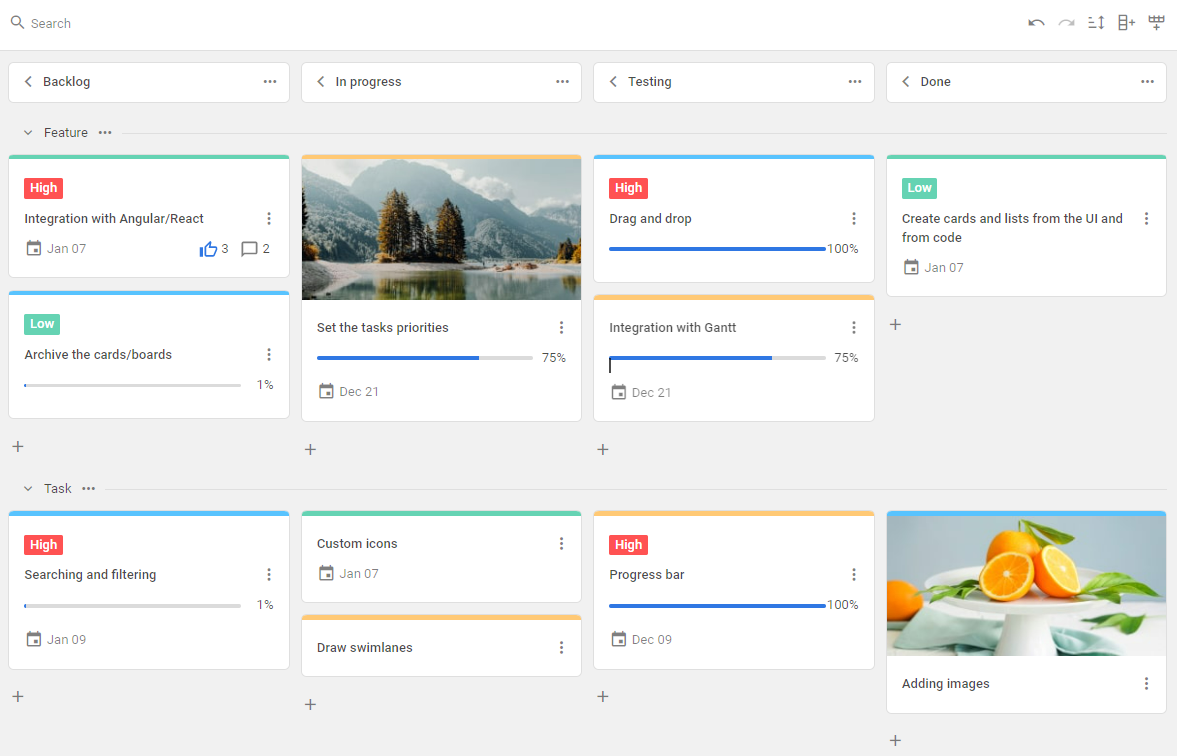
编辑器
编辑器是一个模态面板,由用于管理所选卡片数据的字段和控件组成。点击想要编辑的卡片即可显示编辑器。您可以灵活配置编辑器结构,添加新字段和控件。详细内容请参见配置章节。
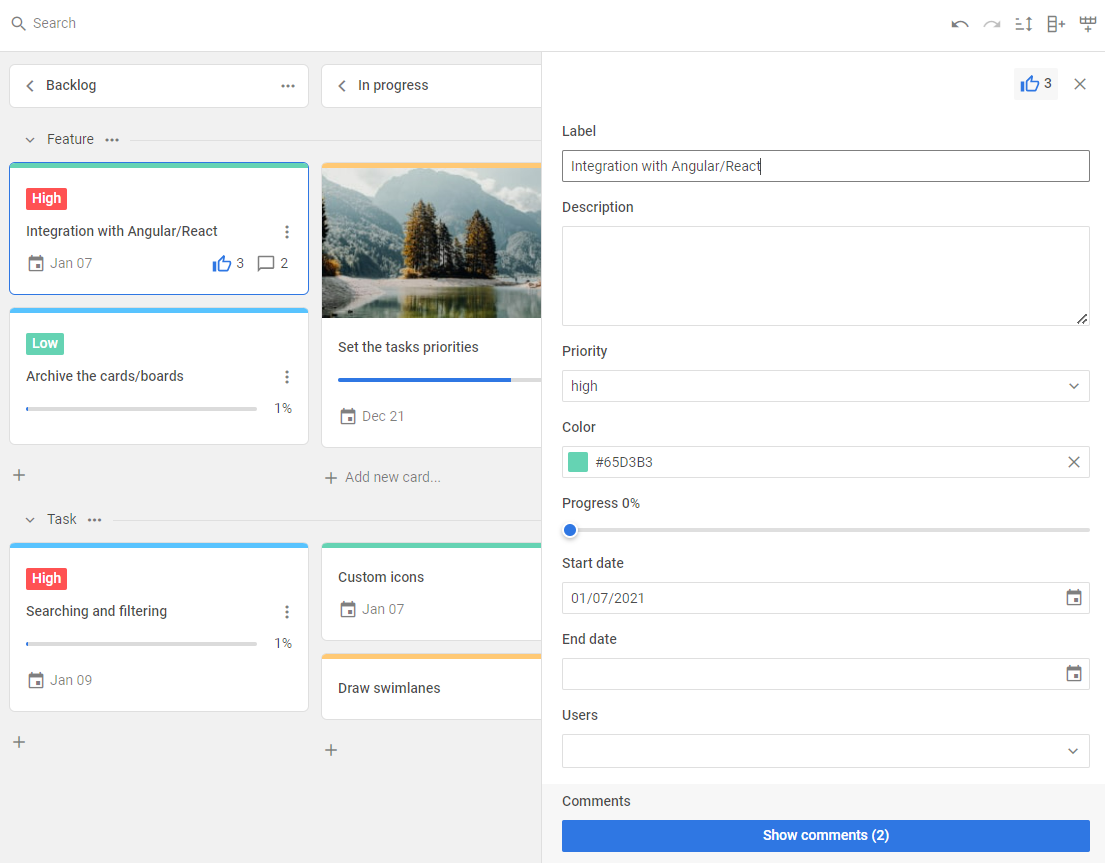
后续操作
现在,您可以在应用程序中开始使用看板了。请参考快速开始教程获取指导。